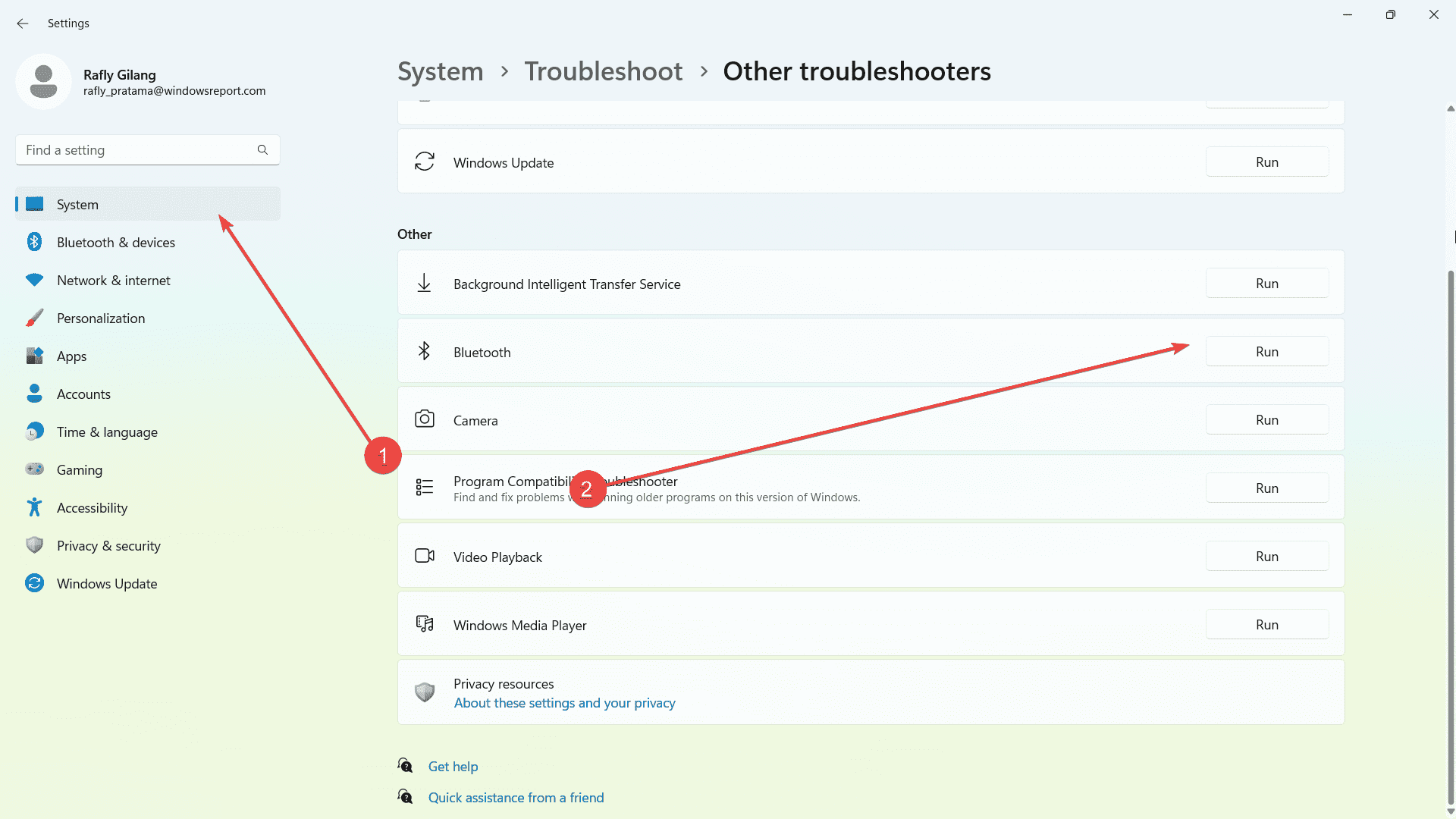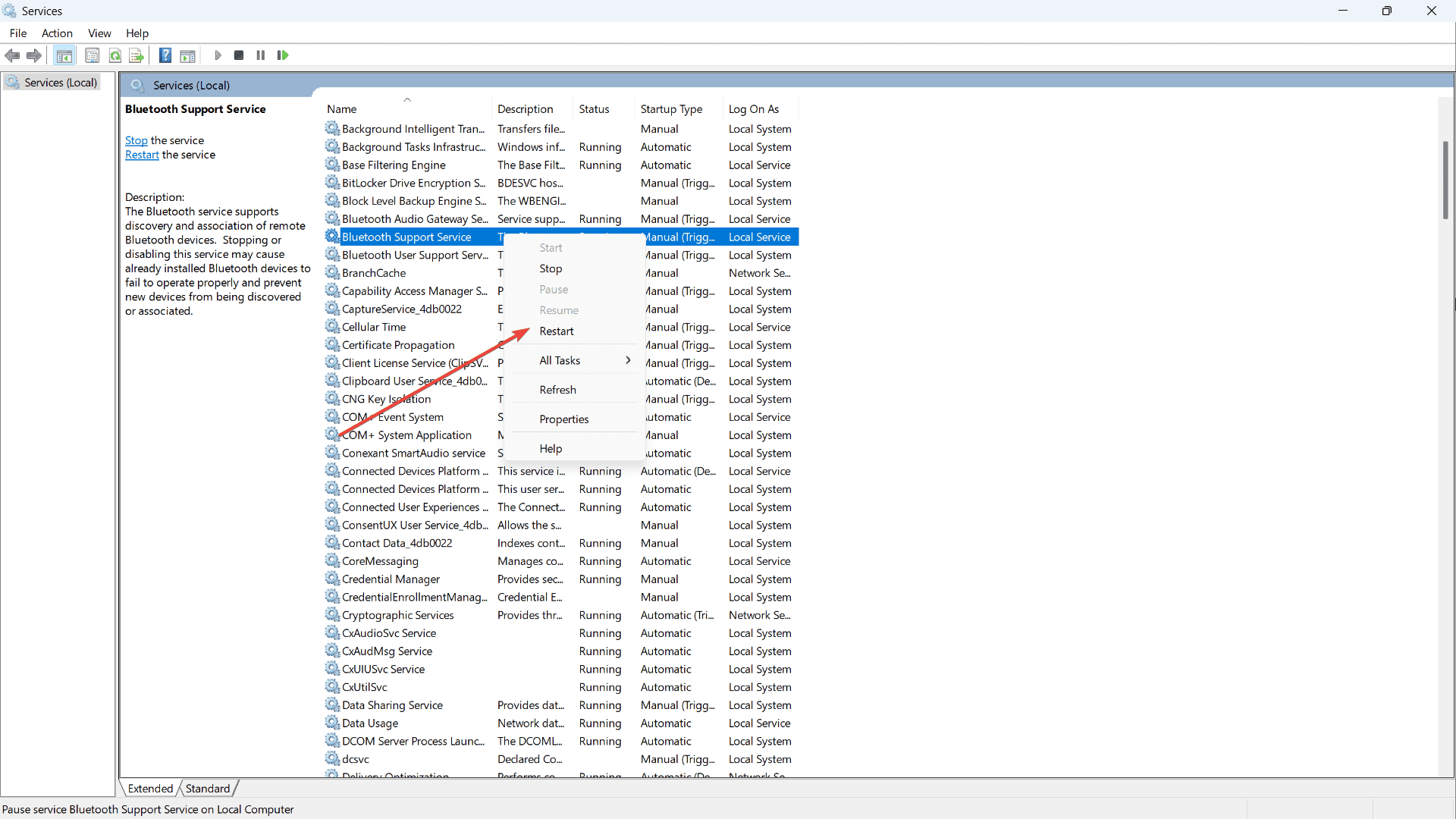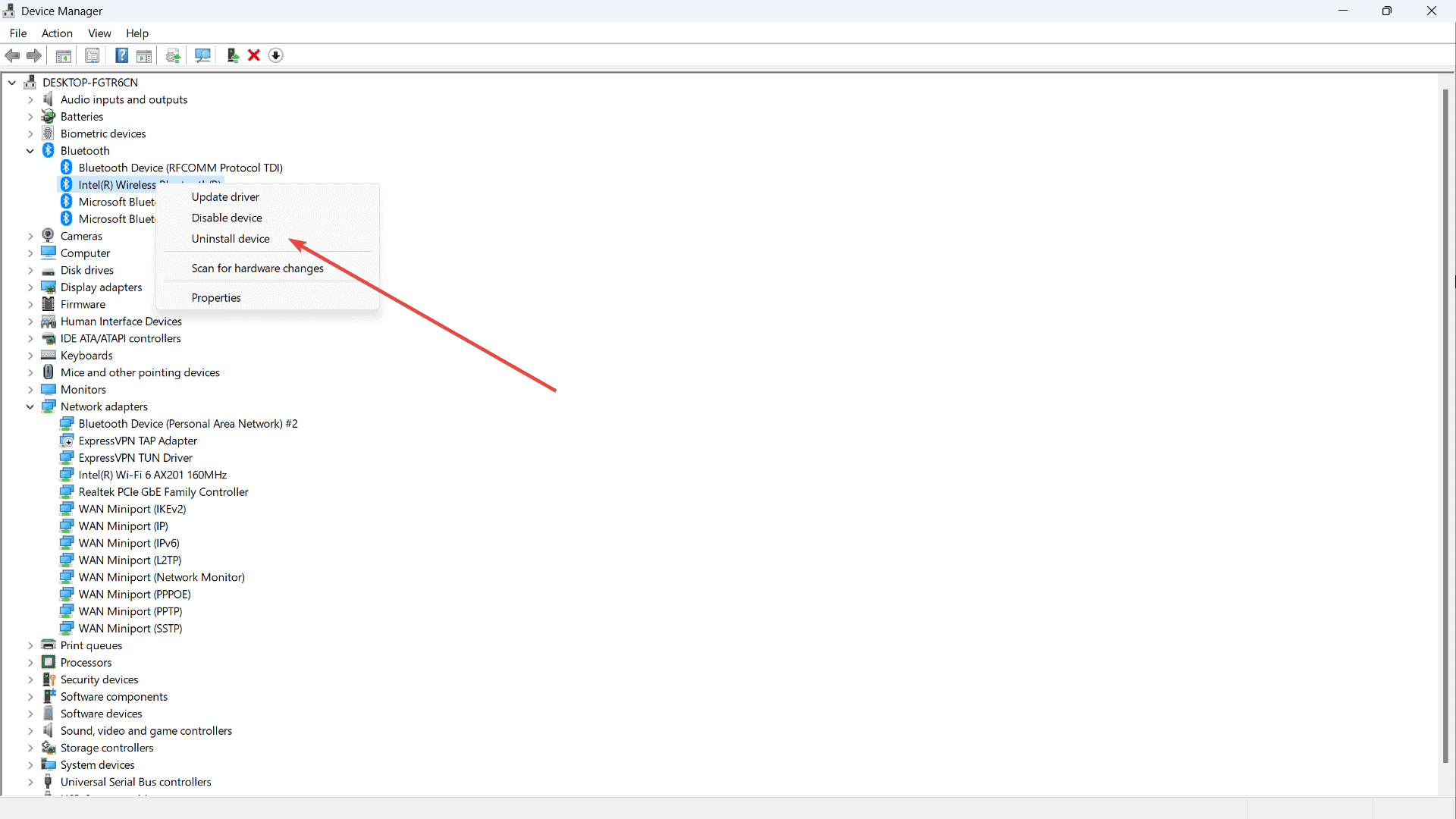Le Bluetooth ne fonctionne pas après la mise à jour de Windows 11 ? Voici comment résoudre efficacement
2 minute. lis
Mis à jour le
Lisez notre page de divulgation pour savoir comment vous pouvez aider MSPoweruser à soutenir l'équipe éditoriale En savoir plus
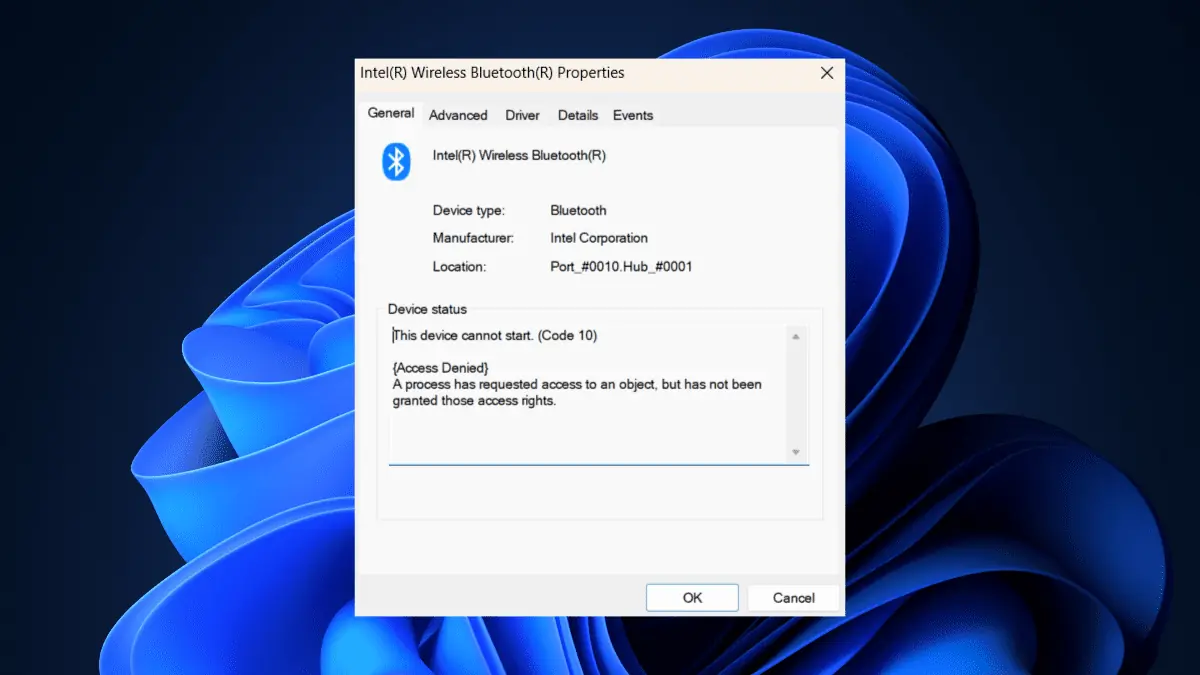
Votre Bluetooth ne fonctionne plus après la mise à jour de Windows 11 ? Tu n'es pas le seul.
Dans le sillage de la récente version de l'aperçu de la mise à jour cumulative pour Windows 11 version 22H2 pour les systèmes x64 (KB5026446) de mai 2023, par exemple, de nombreux utilisateurs ont rencontré des problèmes de connectivité Bluetooth sur leurs ordinateurs portables.
Un utilisateur concerné, qui possède un ordinateur portable Asus, a signalé Communauté Microsoft que l' Le bouton bascule Bluetooth est manquant et partagé des tentatives infructueuses pour résoudre le problème en réinstallant le pilote Bluetooth.
Dans certains cas, la mise à jour des pilotes Bluetooth peut résoudre de nombreux problèmes de connexion sous Windows 11. Désormais, vous pouvez mettre à jour les pilotes à partir du gestionnaire de périphériques, mais c'est un processus fastidieux. Vous devez trouver l'appareil enfoui sous une tonne d'autres appareils de votre ordinateur.
Mise à jour du pilote Outbyte facilite la mise à jour des pilotes de votre périphérique en automatisant la recherche et la mise à jour des pilotes. Il analyse votre ordinateur pour identifier les périphériques et pilotes actuellement installés et recommande des mises à jour uniquement à partir de sources officielles.
Si vous pouviez comprendre cette situation, alors vous êtes tombé sur le bon article. Voici comment réparer le Bluetooth qui ne fonctionne pas après la mise à jour de Windows 11.
Comment réparer Bluetooth ne fonctionne pas après la mise à jour de Windows 11
Redémarrage de votre ordinateur.
1. Éteignez votre ordinateur/portable pendant 30 minutes, puis rallumez-le
Exécution de l'outil de dépannage Bluetooth
1. Aller à l' Paramètres appli
2 Sélectionner Système ? Résolution des problèmes.
3. Cliquez Autres dépanneurs.
4 Sélectionner Bluetooth puis clique Exécutez cet outil de dépannage.
Exécution de l'application Services
1. Appuyez sur la touche Windows + R pour ouvrir Exécuter puis tapez : services.msc
2. Trouver Prise en charge Bluetooth Service dans la liste
3. Faites un clic droit dessus puis sélectionnez Recommencer
4. Cliquez à nouveau avec le bouton droit de la souris, puis sélectionnez Propriétés
5. Cliquez Onglet Général, Dans le type de démarrage , choisissez Automatique dans la liste déroulante.
6. Cliquez Appliquer et de OK, puis redémarrez votre ordinateur.
Redémarrage du gestionnaire de périphériques
1. Ouvert Gestionnaire de périphériques
2. Cliquez Afficher/Afficher les appareils cachés
3. Développer Bluetooth, puis clic droit sur le pilote Bluetooth
4 Sélectionner Désinstaller
5. Redémarrez votre ordinateur
Avez-vous résolu le problème du Bluetooth ne fonctionnant pas après la mise à jour de Windows 11 ? Faites le nous savoir dans les commentaires!